Riwayat Pencarian: Cara Melihat Dan Menghapusnya di semua browser
Diterbitkan: 2023-02-03Internet adalah sumber daya yang besar dan terus berkembang. Dengan begitu banyak pengetahuan di ujung jari kita, sangat mudah untuk melupakan sebagian dari masa lalu kita. Riwayat pencarian disertakan dalam hal ini. Jika Anda seperti kebanyakan orang, Anda dapat beralih di antara browser yang berbeda tergantung pada pekerjaannya. Ini menyiratkan bahwa banyak browser dapat menyimpan riwayat pencarian Anda. Kami akan menunjukkan kepada Anda cara mengakses atau menghapus riwayat pencarian Anda di semua browser di pos ini.
Kami juga akan memberi Anda beberapa saran tentang cara melindungi privasi dan keamanan riwayat pencarian Anda. Anda dapat menggunakan internet sesuai pilihan Anda tanpa khawatir masa lalu memengaruhi masa depan Anda dengan mengikuti prosedur berikut untuk menjaga privasi dan keamanan Anda. Anda dapat mengakses atau menghapus riwayat pencarian Anda di semua browser dengan mengikuti petunjuk di postingan berikut.
Daftar isi
Apa itu riwayat Penelusuran Web?
Riwayat penjelajahan web adalah kumpulan situs web yang telah dikunjungi seseorang, bersama dengan metadata apa pun yang terkait seperti judul halaman dan waktu kunjungan. Peramban web sering kali menyimpan informasi secara lokal sehingga pengguna dapat mengakses daftar riwayat halaman yang dikunjungi sebelumnya.
Penggunaan sejarah Web
- Riwayat web membantu melacak tindakan online terbaru seseorang.
- Kami dapat mengambil informasi yang dicari sebelumnya dengan bantuan riwayat web.
- Jumlah data yang diunduh dan waktu pemuatan halaman web dikurangi oleh riwayat web.
- Dengan menggunakan riwayat web, Anda dapat menghindari pengunduhan file yang sama berulang kali.
- Kemampuan untuk mengunjungi situs web dan mengakses data terkait, seperti judul halaman yang dikunjungi dan waktu kunjungan, disediakan oleh riwayat penjelajahan web.
Cara Melihat Dan Menghapus Riwayat Pencarian Web
Mari kita pahami proses untuk melihat atau menghapus riwayat web di berbagai jenis browser:
1.Cara Melihat atau Menghapus riwayat Pencarian di Browser Google Chrome
- Buka browser Chrome dengan memberikan klik dua kali pada simbol chrome atau memberikan klik kanan dan mengklik ikon "Buka" dari menu pop-up yang ditampilkan di perangkat Anda.
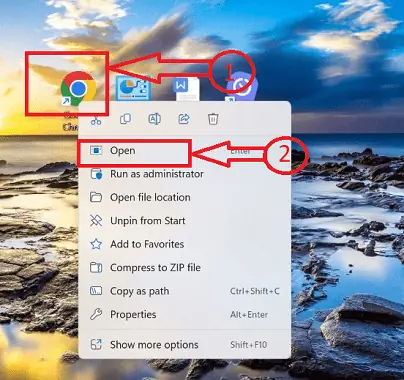
- Klik pengaturan "Sesuaikan dan kendalikan Google Chrome" yang ditandai dengan ikon "3 titik vertikal" di sudut kanan atas bilah tugas.
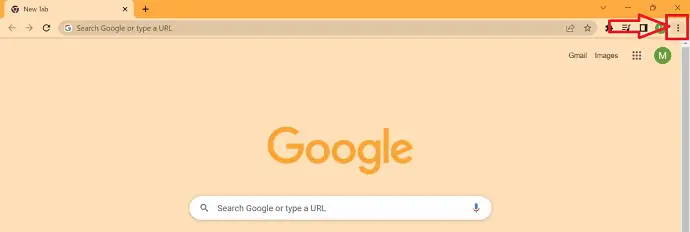
- Jendela Pop-up muncul dengan beberapa ikon, pilih ikon "Riwayat" dari jendela pop-up. Jendela Pop-up baru muncul, pilih "Riwayat" dari jendela Pop-up itu.
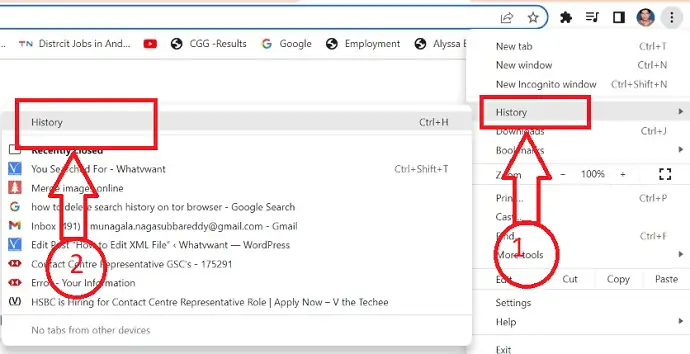
- Jendela baru akan muncul dengan semua situs web yang dikunjungi sebelumnya dibuka oleh pengguna tertentu dan timeline mereka.
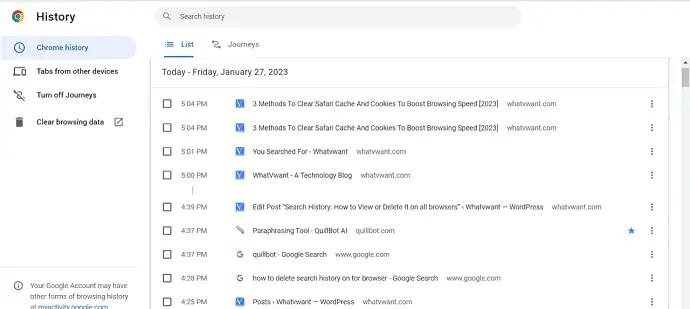
- Jendela baru terbuka, di mana kita dapat melihat semua data pencarian dengan garis waktu masing-masing.
- Untuk menghapus riwayat Anda, klik "Hapus data penjelajahan", lalu pilih rentang waktu yang diperlukan di kotak drop-down. Anda dapat memilih untuk tidak mencentang kotak di samping hal-hal yang ingin Anda simpan.
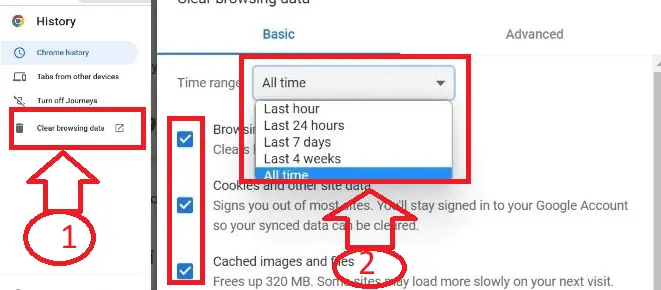
- Klik tombol "Hapus data" di jendela pop-up.
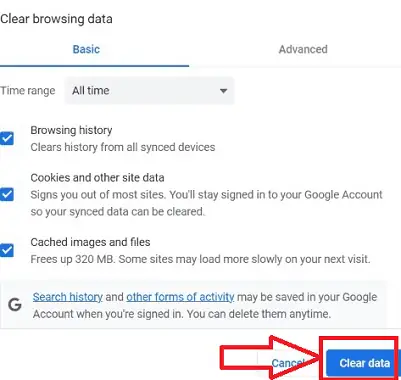
- Itu dia! riwayat penjelajahan Anda akan berhasil dihapus dalam waktu sekitar “3-5” detik.
2.Cara Melihat atau Menghapus Riwayat Pencarian di Browser Mozilla Firefox
Anda dapat menggunakan prosedur sederhana ini untuk menghapus riwayat pencarian Anda dari Firefox.
- Buka browser Mozilla Firefox, dengan memberikan klik dua kali pada simbol firefox yang dilambangkan dengan simbol "Fireball" atau klik kanan dan klik ikon "Buka" dari menu pop-up yang ditampilkan di perangkat Anda.
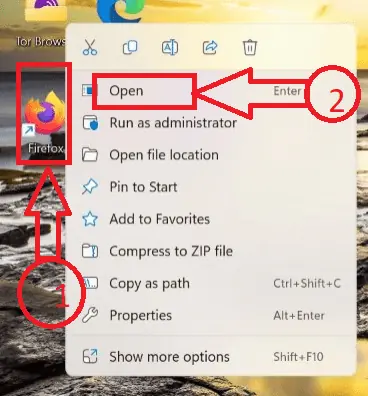
- Di pojok kanan atas jendela browser, klik menu aplikasi Firefox yang dilambangkan dengan tiga garis horizontal.
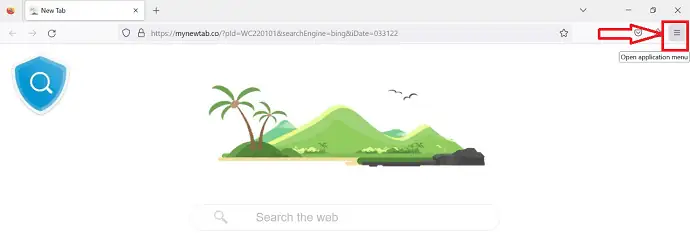
- Beberapa ikon muncul di menu tarik-turun, pilih ikon "Riwayat".
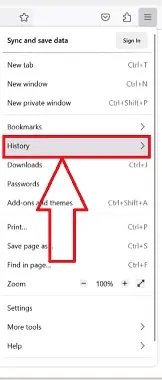
- Jendela Pop-up baru muncul dengan kumpulan ikon yang berbeda, klik "Pulihkan sesi sebelumnya" untuk melihat riwayat tab yang baru saja ditutup.

- Untuk penghapusan Pilih opsi "Bersihkan riwayat terkini" dari ikon yang ditampilkan.
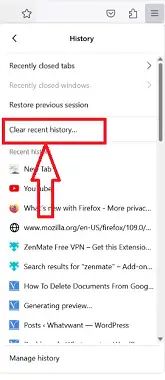
- Pilih jangka waktu dari menu tarik-turun untuk memilih data garis waktu yang diperlukan untuk dipilih di jendela Bersihkan Riwayat Terbaru, lalu pilih item di bawah Riwayat yang ingin Anda hapus. Klik tombol "OK".
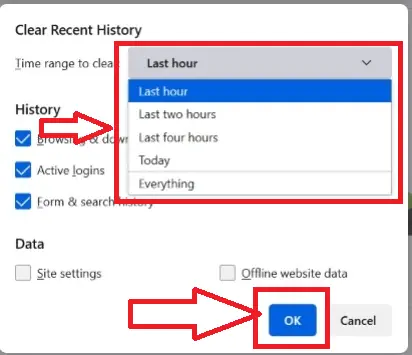
- Itu saja dengan mengikuti langkah-langkah di atas Anda dapat menghapus riwayat di browser firefox dengan sukses.
3.Cara Menghapus Riwayat Pencarian di Microsoft Edge
- Mulai "Microsoft Edge" dengan memberikan klik dua kali pada simbol chrome atau memberikan klik kanan dan mengklik ikon "Buka" dari menu pop-up yang ditampilkan di perangkat Anda.
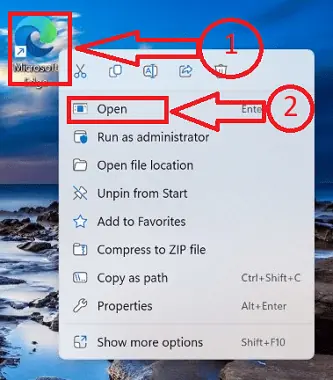
- Di pojok kanan atas browser, buka pengaturan browser dengan mengklik tiga titik horizontal.
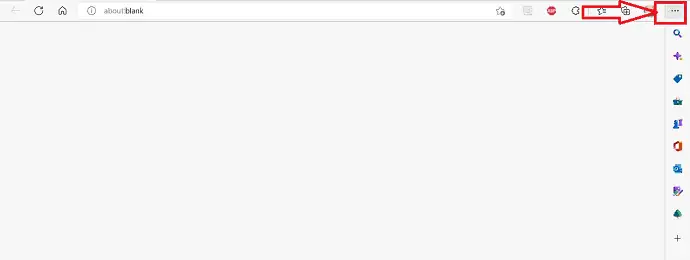
- Seperangkat ikon akan ditampilkan, Klik ikon "Riwayat" dari ikon yang tersedia.
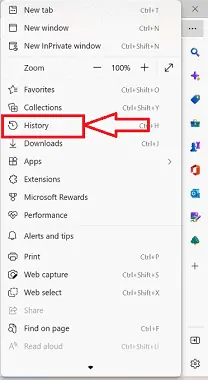
- Pop-window baru muncul dengan serangkaian ikon yang berbeda, pilih opsi "Lainnya" yang dilambangkan dengan tiga titik horizontal di kanan atas jendela.
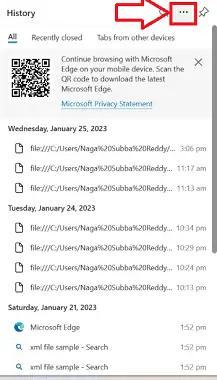
- Untuk melihat riwayat pencarian, pilih "buka halaman riwayat" di jendela pop-up baru yang mengarahkan Anda ke jendela baru.
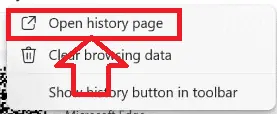
- Jendela baru dengan riwayat penjelajahan dan garis waktu akan ditampilkan. Pilih "hapus data penjelajahan" dari ikon yang ditampilkan di jendela pop-up.
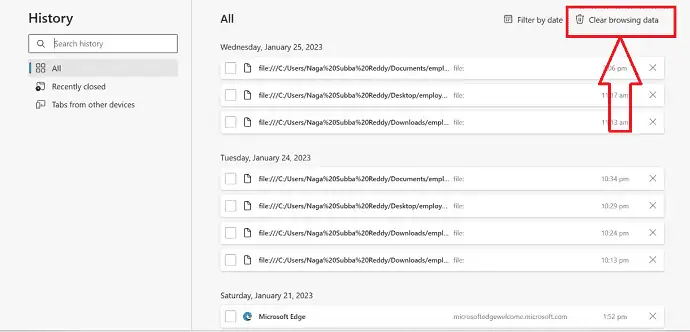
- Jendela baru berlabel "Hapus data penjelajahan" akan muncul. Kemudian pilih seberapa jauh di masa lalu Anda ingin menghapus data riwayat pencarian dengan mengklik opsi tarik-turun "Rentang waktu".
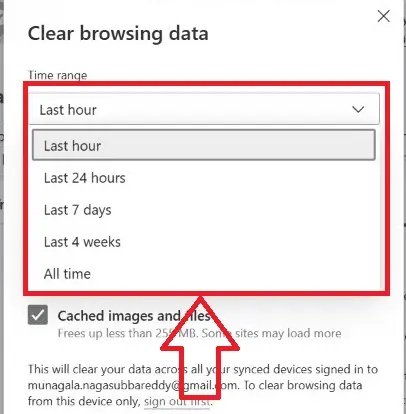
- Hapus centang pada kotak data yang perlu disimpan. Setelah Anda menyelesaikan pemilihan data yang akan dihapus, klik tombol "Bersihkan sekarang".
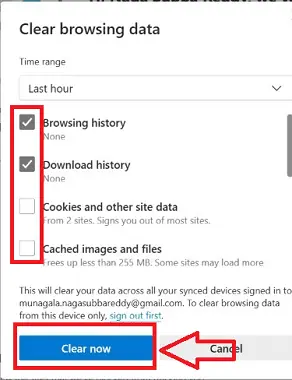
- Itu dia! riwayat Anda akan berhasil dihapus di browser Microsoft Edge Anda.
4.Cara Menghapus Riwayat Pencarian di Opera
Mari kita melalui prosedur langkah demi langkah yang mendetail untuk menghapus riwayat pencarian di browser opera
- Buka browser Opera yang dilambangkan dengan “warna merah” simbol “O” pada perangkat Anda, dengan memberikan klik dua kali pada perangkat Anda.
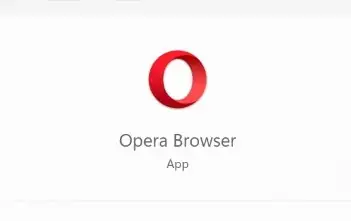
- Anda akan menemukan satu set ikon di sebelah kiri browser Anda, pilih ikon "pengaturan" yang diwakili dengan simbol roda gigi.
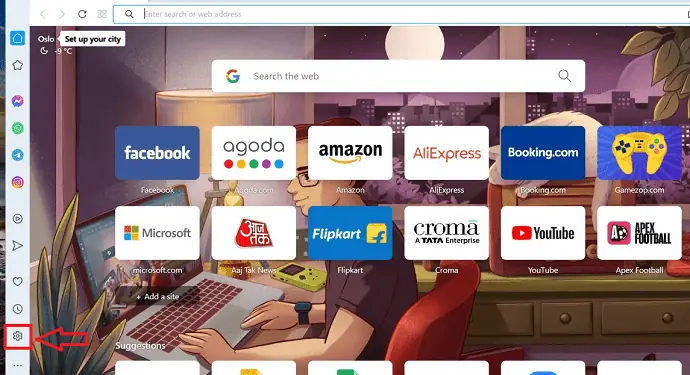
- Jendela baru akan dibuka, pilih ikon "Privasi & Keamanan" dari ikon yang ditampilkan di sisi kiri jendela Anda.
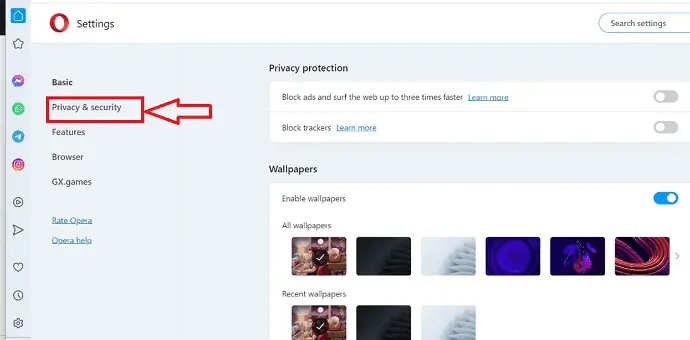
- Pilih opsi "Hapus data penjelajahan" di jendela, itu akan mengarahkan Anda ke menu baru dengan serangkaian ikon baru.
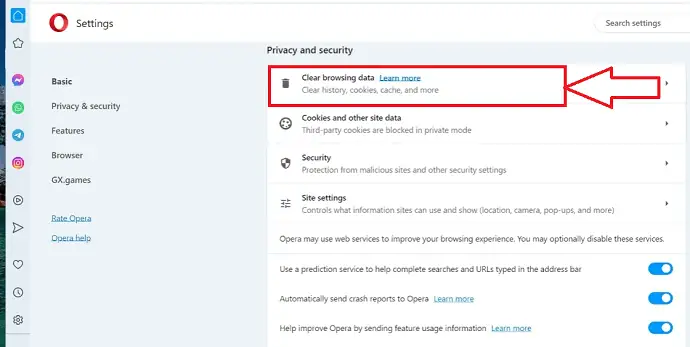
- Dengan mengetuk menu tarik-turun "Rentang waktu", Anda dapat memilih seberapa jauh waktu yang Anda inginkan untuk menghapus informasi riwayat pencarian.
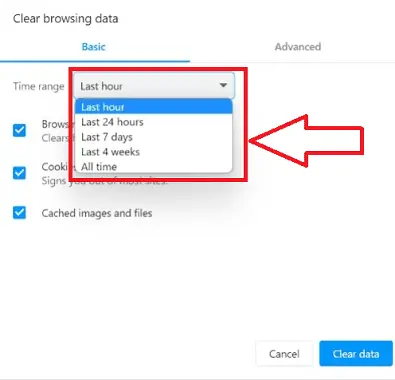
- Kotak di samping item yang ingin Anda pertahankan dapat dihapus centangnya dengan mengeklik kotak centang di sebelahnya.
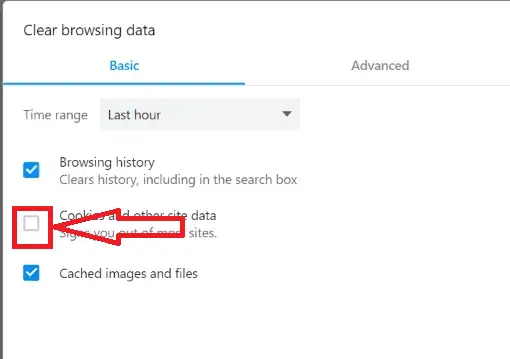
- Klik tombol "Hapus data", setelah Anda memilih data yang akan dihapus.
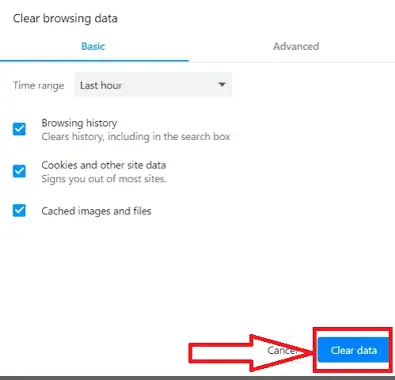
- Itu saja data pencarian Anda di browser Opera akan berhasil dihapus dalam "3-5" detik.
5.Cara Menghapus Riwayat Pencarian di Brave Browser
Mari kita melalui prosedur terperinci untuk menghapus riwayat pencarian di Brave Browser.

- Akses dan buka browser Brave di komputer Anda dengan mengklik "simbol kepala Singa Berwarna Merah" yang melambangkan browser Brave.
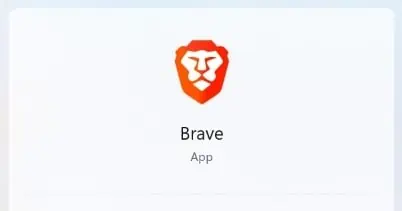
- Klik menu Brave browser yang ditandai dengan tiga garis horizontal di pojok kanan atas jendela browser.
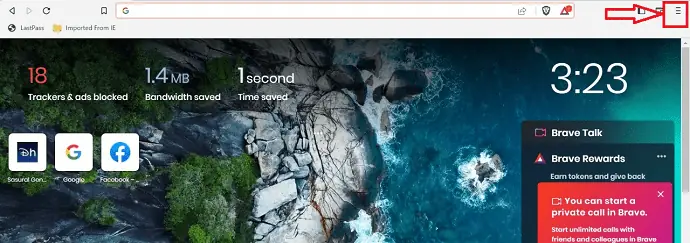
- Seperangkat ikon akan ditampilkan di menu pintasan, klik ikon "Pengaturan" dari ikon yang ditampilkan di menu pintasan.
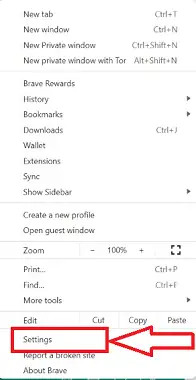
- Pilih simbol “Privasi & Keamanan” dari daftar ikon yang akan muncul di sisi kiri jendela Anda untuk membuka jendela pop-up baru.
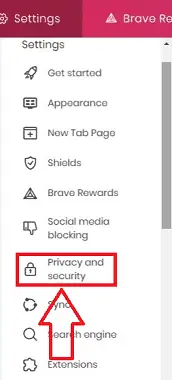
- Saat Anda memilih opsi "Hapus data penjelajahan" di jendela pop-up, menu baru dengan ikon baru akan muncul.
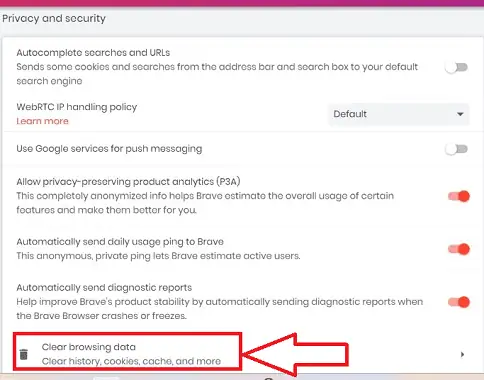
- Anda dapat memilih periode waktu yang ingin Anda hapus data riwayat pencarian dengan memilihnya dari opsi pilihan "Rentang waktu".
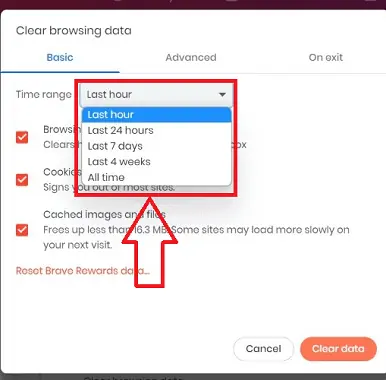
- Anda dapat menghapus centang pada kotak di samping hal-hal yang ingin Anda simpan dengan mengeklik kotak centang di sampingnya. Setelah memilih data yang akan dihapus, klik opsi “Hapus data”.
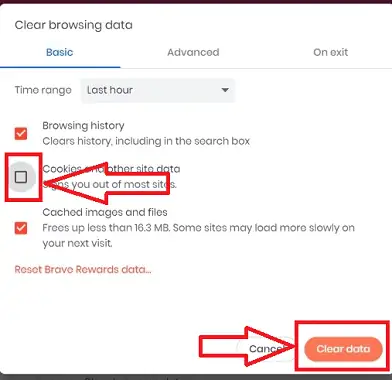
- Itu dia; riwayat pencarian Anda di browser pemberani akan berhasil dihapus dalam "3-5" detik.
6.Cara Menghapus Riwayat Pencarian di Tor Browser
- Mengklik dua kali simbol "Bawang" atau melakukan klik kanan dan memilih opsi "Buka" dari menu pop-up pada perangkat Anda akan meluncurkan browser "TOR".
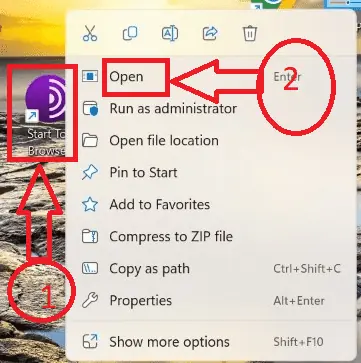
- Di pojok kanan atas jendela browser, terdapat tiga garis horizontal yang mewakili menu “Tor Browser”. Klik di sana.
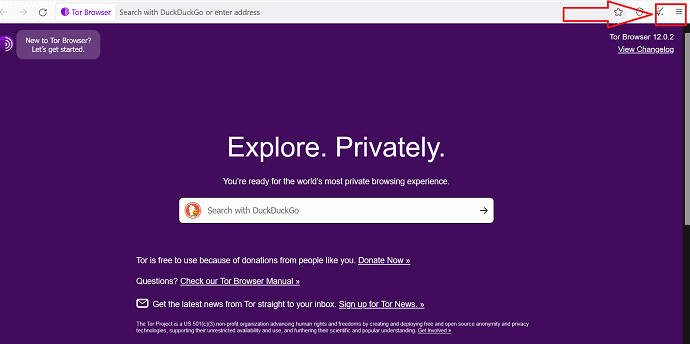
- Seperangkat ikon akan ditampilkan di menu pintasan, klik ikon "Pengaturan" dari ikon yang ditampilkan di menu pintasan.
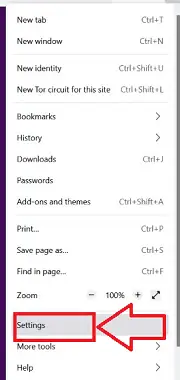
- Dari daftar ikon yang akan ditampilkan di sisi kiri jendela Anda, pilih ikon “Privasi & Keamanan” untuk meluncurkan jendela pop-up baru.
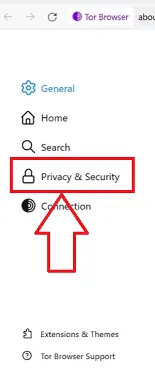
- Opsi "Bersihkan Riwayat" jendela pop-up akan menampilkan menu baru dengan ikon baru.
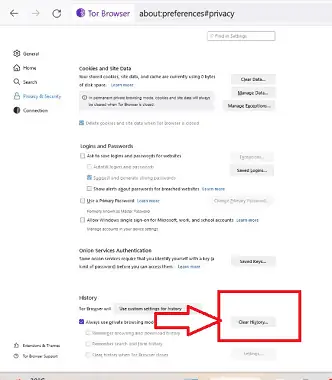
- Dengan memilihnya dari opsi pilihan "Rentang waktu", Anda dapat memilih kerangka waktu yang ingin Anda hapus informasi riwayat pencariannya.
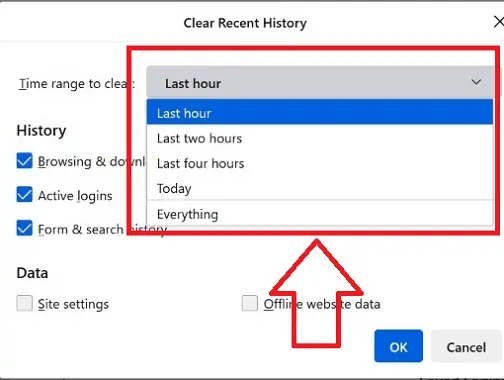
- Dengan mengklik tanda centang di sebelah item yang ingin Anda simpan, Anda dapat menghapus centang pada kotak di sebelahnya. Klik “OK” setelah memilih data yang akan dihapus.
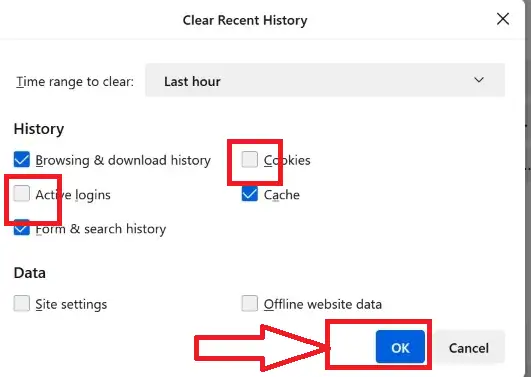
- Itu dia; browser yang berani akan berhasil menghapus riwayat pencarian Anda dalam "3-5" detik.
7.Cara Menghapus Riwayat Pencarian di Apple Safari
- Buka browser Safari di Mac Anda terlebih dahulu.
- Pilih "Riwayat" dari opsi menu atas. Daftar pilihan kemudian akan muncul. Anda dapat memilih "Hapus Riwayat" di sana. Klik saja.
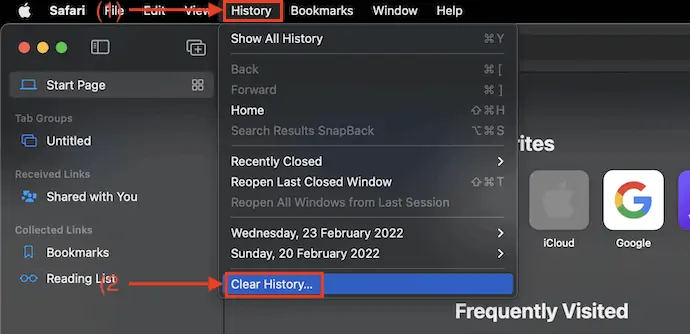
- Sebuah jendela kecil kemudian akan muncul. Pilih "hapus" dari menu drop-down. Kemudian, empat pilihan ditampilkan: hari ini, kemarin, hari ini & hari ini, dan semua riwayat. Untuk menghapus riwayat, pilih Rentang waktu dan klik "Hapus Riwayat".
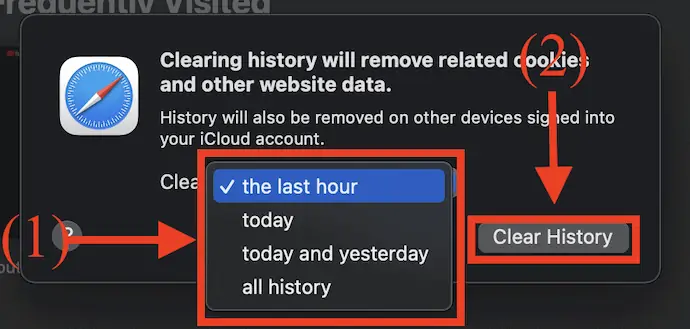
- Itu saja, Riwayat pencarian Anda akan berhasil dihapus.
Kesimpulan
Kami sangat berharap Anda menemukan posting blog kami tentang cara melihat atau menghapus riwayat pencarian di semua browser untuk membantu. Siapa pun yang ingin melindungi privasi online mereka harus memperhatikan saran yang bermanfaat ini. Anda dapat menjaga keamanan dan privasi informasi pribadi Anda dengan mempelajari cara mengakses atau menghapus riwayat pencarian Anda di semua browser. Kami menyarankan Anda untuk menandai halaman ini sehingga Anda dapat menemukannya kapan pun Anda membutuhkan bantuan. Kami menghargai bacaan Anda dan semoga hari Anda menyenangkan!
Saya harap tutorial ini membantu Anda Riwayat Pencarian: Cara Melihat atau Menghapusnya di semua browser . Jika Anda ingin mengatakan sesuatu, beri tahu kami melalui bagian komentar. Jika Anda menyukai artikel ini, silakan bagikan dan ikuti WhatVwant di Facebook, Twitter, dan YouTube untuk tips Teknis lainnya.
- Terkait: Cara Menghapus riwayat opera dari browser versi baru & lama
- Cara Menghapus Cache Browser di Setiap Browser Utama
- 3 Cara Memulihkan File Riwayat Google Chrome yang Dihapus?
Bagaimana cara menghapus setiap jejak aktivitas saya?
Buka myactivity.google.com di smartphone atau tablet Android Anda. Ketuk Hapus di atas tindakan Anda. Pilih Sepanjang Waktu. Klik Berikutnya. Menghapus.
Mengapa saya tidak dapat menghapus semua riwayat pencarian saya?
Itu mungkin terjadi. Pembatasan Konten & Privasi perangkat Anda mencegah Anda menghapus riwayat penjelajahan Safari Anda. Batasan ini sering diterapkan untuk menegakkan batasan usia dan melindungi anak-anak dari konten berbahaya. Saat pembatasan diaktifkan, tombol Bersihkan Riwayat dan Data Situs Web Safari berwarna abu-abu.
Google apakah itu menghapus riwayat pencarian?
Pilih Hapus aktivitas menurut dari opsi sebelah kiri di halaman Aktivitas Saya. 2. Anda memiliki opsi untuk menghapus riwayat pencarian dan aktivitas Google selama beberapa waktu. Dari daftar pilihan, pilih Sepanjang Waktu untuk menghapus semuanya.
Riwayat penelusuran saya dapat dilihat oleh siapa?
Sayangnya, siapa pun dapat melihat riwayat penelusuran dan riwayat penelusuran Anda. Banyak situs web menggunakan cookie yang melacak aktivitas Anda dan memberikan rekomendasi berdasarkan riwayat pencarian Anda. Pemerintah mungkin dapat menemukan Anda jika Anda mengambil tindakan untuk memberi tahu mereka. Selain itu, komputer Anda mungkin disusupi oleh peretas.
